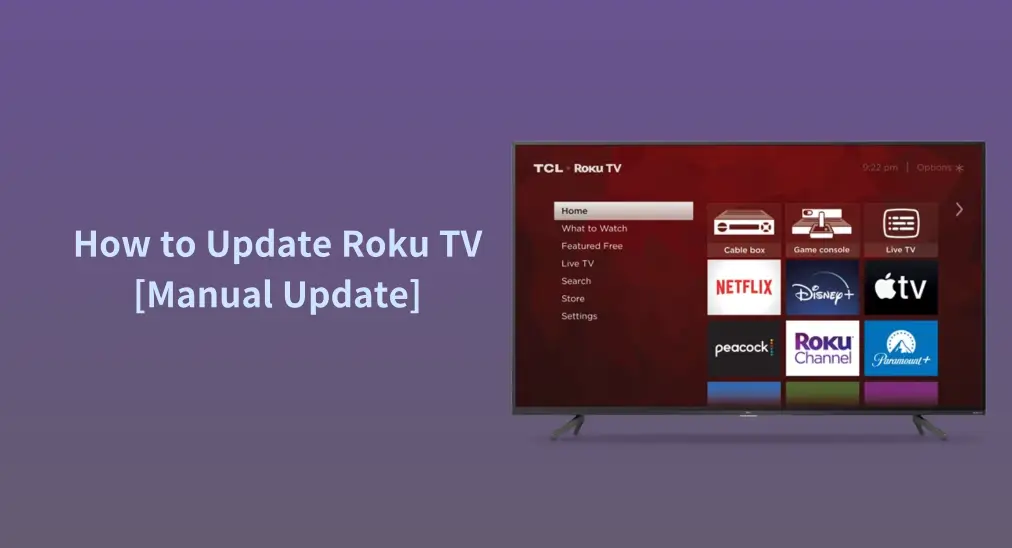
Les appareils de diffusion avec le dernier logiciel garantissent une expérience de visionnage fluide. Heureusement, les appareils de diffusion Roku sont conçus pour vérifier et installer automatiquement de nouvelles mises à jour de manière aléatoire toutes les 24 à 36 heures. Cependant, il arrive qu'ils ne se mettent pas à jour correctement et qu'ils nécessitent une mise à jour manuelle. Comment mettre à jour le Roku TV et d'autres appareils de diffusion manuellement? Ce post vous guide à travers le processus de mise à jour manuelle de Roku.
Table des matières
Mise à jour automatique de Roku
Quand Roku est connecté à un réseau Wi-Fi and turned on or in standby mode, it could be able to automatically check for and install updates. This is the default behavior and hence you don't need to enable anything for this.
Mise à jour manuelle Roku
Bien que les appareils de streaming Roku soient configurés pour se mettre à jour automatiquement, vous pouvez vérifier manuellement les mises à jour pour vous assurer que vous disposez du dernier logiciel, notamment lorsqu'il y a plusieurs problèmes avec Roku.La TV Roku continue de fermer les applications, par exemple). Comment mettre à jour Roku TV manuellement? Différentes solutions de contournement sont partagées qui fonctionnent pour différentes situations.
Avertissement: Gardez l'appareil branché et évitez les interruptions pendant le processus de mise à jour.
Mettre à jour Roku avec une télécommande
Assurez-vous que votre appareil de streaming Roku dispose d'une connexion réseau fiable, puis effectuez les étapes ci-dessous.
Étape 1. Appuyez sur le Accueil bouton sur votre télécommande Roku.
Étape 2. Go to Paramètres > Le système > Mise à jour logicielle > Vérifiez maintenant..
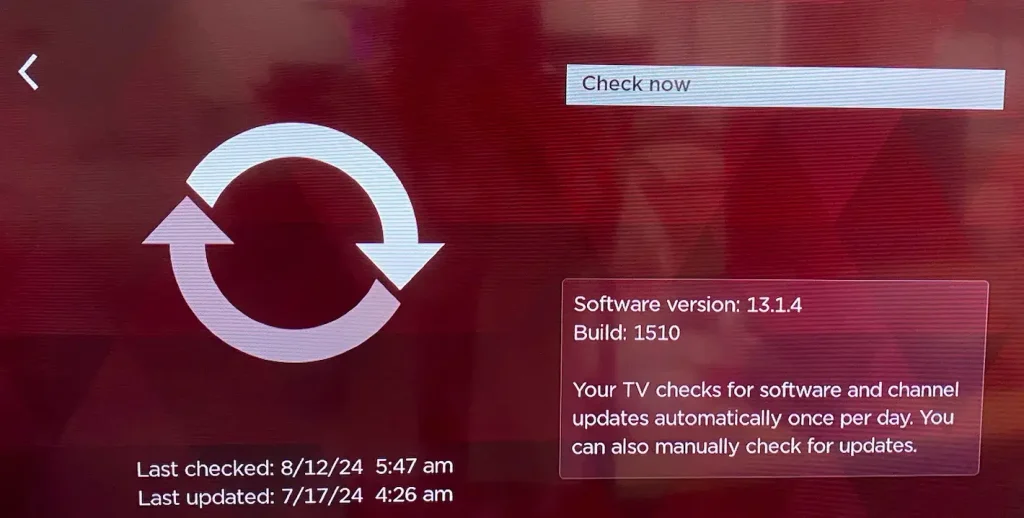
Étape 3. Votre appareil Roku devrait commencer à vérifier les mises à jour disponibles, et attendre qu'il ait terminé.
Si vous voyez un message indiquant « Tout le logiciel est à jour », cela signifie que votre Roku exécute le logiciel le plus récent et que vous ne pourrez pas installer de mise à jour. Si votre Roku détecte un nouveau logiciel disponible, il le téléchargera et l’installera automatiquement. Une fois terminé, il redémarrera.
Mettre à jour Roku sans une télécommande
Official Roku remotes feature a tiny build, which makes them easy to hold but miss at the same time. How to update Roku without a remote? Here's an idea:
Étape 1. Téléchargez L'application de télécommande Roku Sur votre smartphone et autorisez son installation.
Télécharger Remote pour Roku TV
Étape 2. Confirmez que votre smartphone et votre appareil de streaming Roku utilisent le même réseau Wi-Fi.
Étape 3. Lancez l'application de télécommande et suivez les instructions à l'écran pour vous connecter à votre appareil de diffusion Roku.
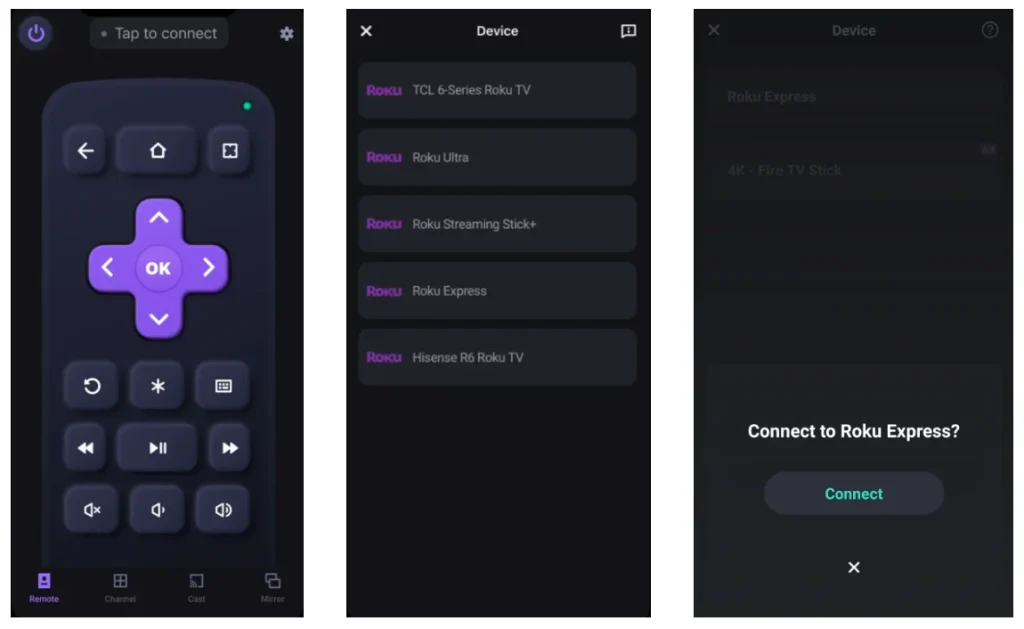
Étape 4. Une fois connecté, appuyez sur le bouton Accueil sur l'application de la télécommande et utilisez l'application pour choisir Paramètres > Le système > Mise à jour logicielle > Vérifiez maintenant..
Étape 5. Do what according to the screen's prompts.
Mettre à jour Roku sans connexion réseau
Les deux méthodes ci-dessus nécessitent une connexion réseau, et il y a encore une manière de mettre à jour le logiciel du Roku TV si Roku TV isn't connecting to Wi-Fi network: utilisez une clé USB pour mettre à jour Roku.
Cette méthode consiste à télécharger la dernière mise à jour logicielle sur un ordinateur, puis à la transférer sur une clé USB et à connecter le périphérique USB à l'appareil de diffusion. Les détails sont les suivants:
Étape 1. Préparez un ordinateur et une clé USB 2.0 standard de plus de 256 Mo et formatez-la pour FAT32.
Étape 2. Ouvrez un navigateur web sur votre ordinateur et allez sur tvupdate.roku.com.
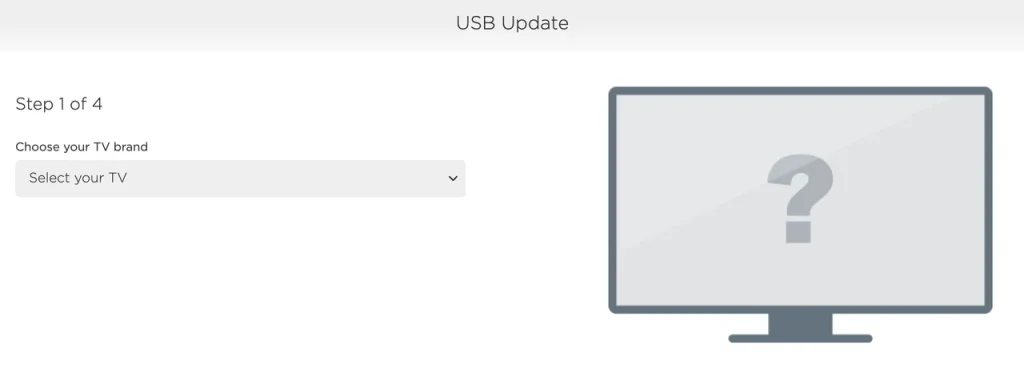
Étape 3. Entrez votre identifiant matériel Roku (quatre chiffres) et numéro de série (12 chiffres). Vous pouvez trouver cette information en accédant Paramètres > Le système > À propos.
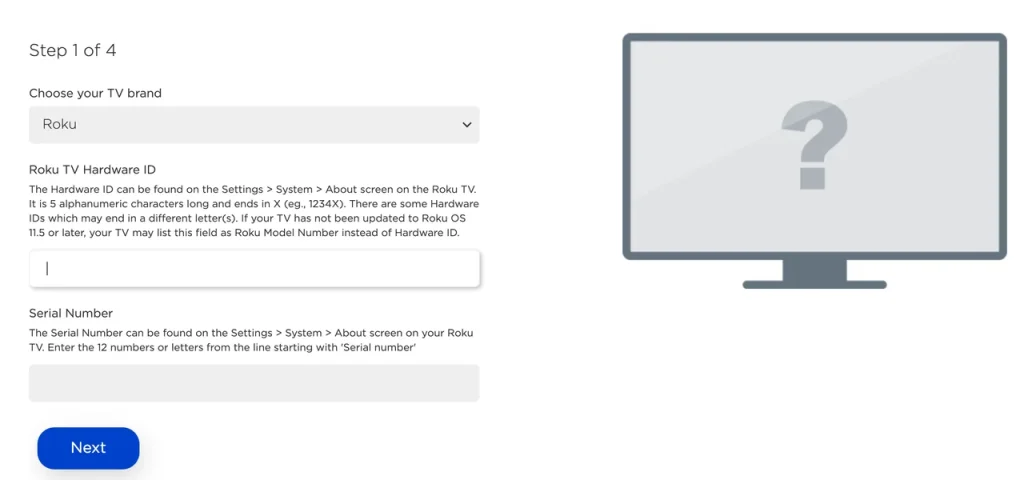
Étape 4. Cliquez Télécharger le logiciel Pour télécharger le dernier logiciel et cliquer sur le Next bouton.
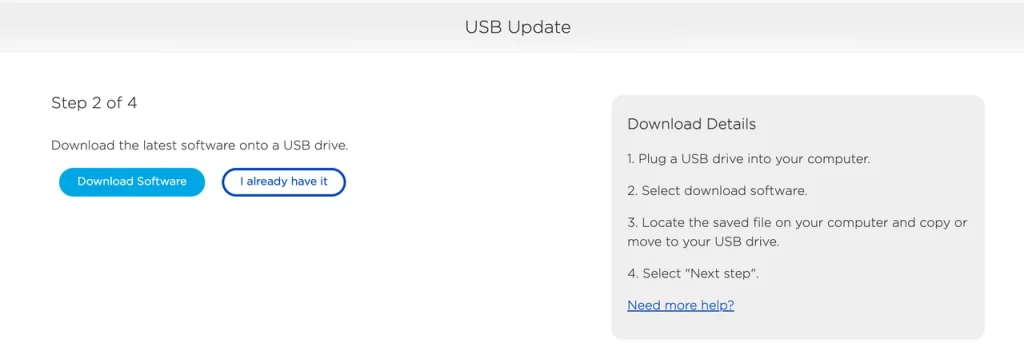
Étape 5. Une fois le téléchargement terminé, localisez le mettre à jour.roku fichier sur votre ordinateur.
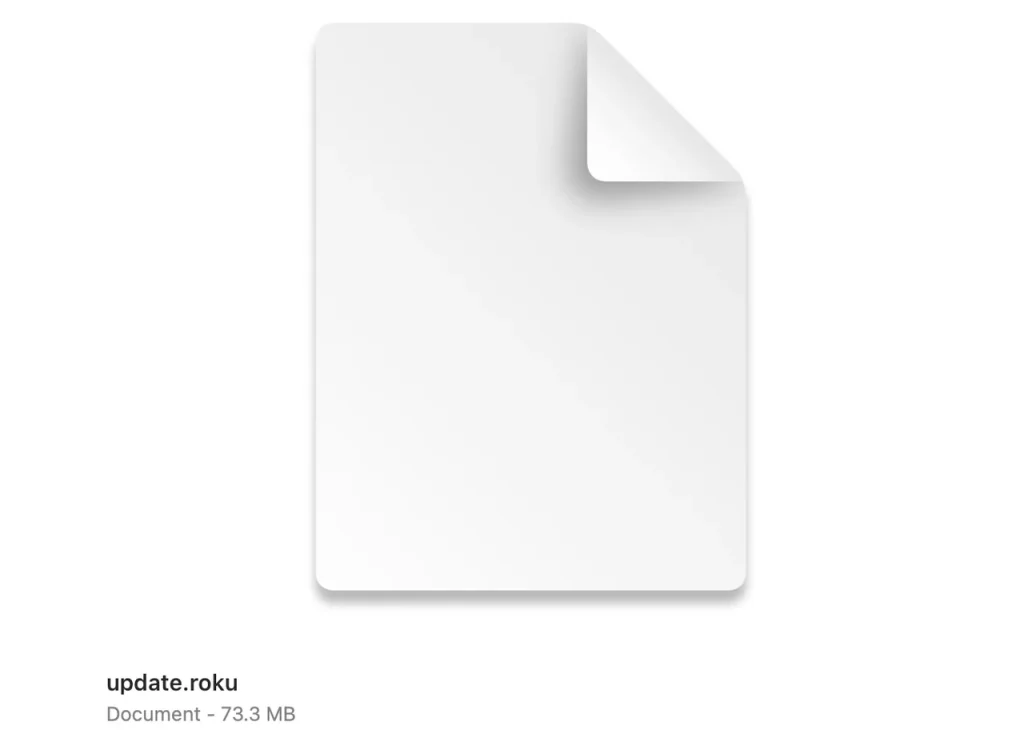
Étape 6. Insérez la clé USB dans l'ordinateur et transférez le mettre à jour.roku Fichier sur l'appareil. Remarque, ne pas mettre dans un sous-dossier.
Étape 7. Une fois le transfert terminé, retirez en toute sécurité la clé USB de l'ordinateur et insérez-la dans le port USB du Roku TV.
Étape 8. Sur le menu d'accueil de votre TV Roku, allez à Paramètres > Le système > Mise à jour du système > I can't connect.
Étape 9. Attendez que la TV valide le fichier sur la clé USB et affiche un code à 12 chiffres. Une fois qu'il apparaît, retournez à votre ordinateur et entrez le code à 12 chiffres.
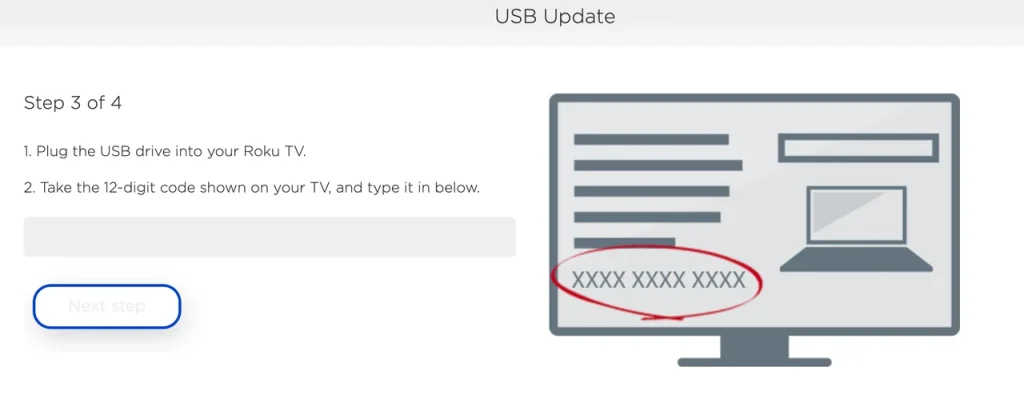
Remarque : If the TV prompts "Contents of the update file are invalid", the TV is already running the latest software.
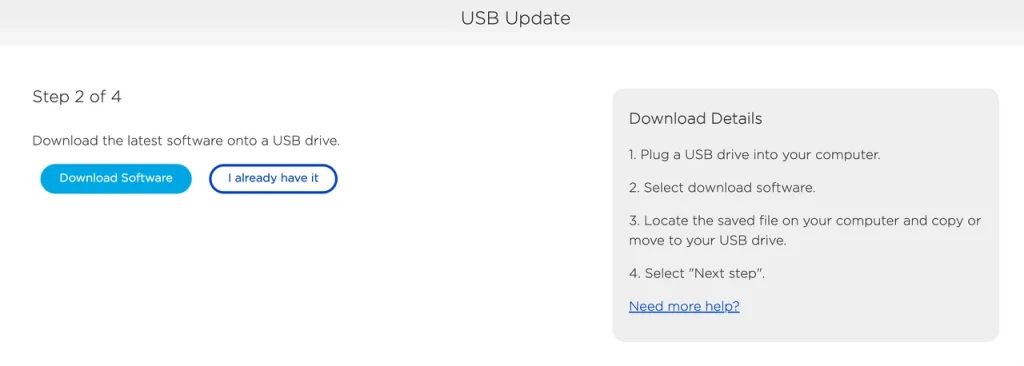
Étape 10. Si rien ne va mal, vous verrez apparaître un nouveau code à 6 chiffres sur l'écran de votre ordinateur. Retournez à la TV et entrez le code à 6 chiffres en utilisant la télécommande Roku.
Étape 11. La mise à jour du logiciel doit commencer, et attendez que votre TV redémarre automatiquement. Une fois qu'elle redémarre, retirez la clé USB.
La mise à jour logicielle de Roku est bloquée
Have you done the Roku update? If you encounter update problems and Roku doesn't offer any prompts, you can perform several troubleshooting steps.
Étape 1. Assurez-vous d'une connexion internet stable. Une connexion réseau faible ou intermittente peut entraîner une mise à jour logicielle Roku en attente.
Étape 2. Redémarrer le TV Roku En cas de pannes temporaires sur l'appareil.
Étape 3. Redémarrez une mise à jour Roku en allant à Paramètres > Le système > Mise à jour du système > Vérifiez maintenant..
Étape 4. Si aucune aide ne fonctionne, réinitialisez le TV Roku aux paramètres d'usine ou obtenez de l'aide auprès du support Roku.
La fin
Garder Roku à jour est nécessaire car un Roku mis à jour est amélioré avec de nouvelles fonctionnalités, des réparations de bogues, des correctifs de sécurité et une meilleure compatibilité. Bien que les appareils de diffusion Roku soient conçus pour se mettre à jour automatiquement, vous pouvez forcer la mise à jour en accédant à Paramètres > Système > Mise à jour du système > Vérifier maintenant en utilisant la télécommande ou l'application de télécommande. Il est recommandé de mettre à jour votre TV Roku avec une clé USB si l'appareil de diffusion n'a pas de connexion réseau.
Passez un moment de diffusion exceptionnel avec votre appareil de diffusion Roku mis à jour.
Comment mettre à jour Roku TV FAQ
Q: Comment puis-je mettre à jour le logiciel de mon Roku TV ?
Si vous souhaitez forcer votre TV Roku à se mettre à jour pour résoudre certains problèmes, vous pouvez aller à Paramètres > Le système > Mise à jour logicielle > Vérifiez maintenant., puis suivez les instructions à l'écran. S'il n'y a pas de connexion réseau, vous pouvez mettre à jour le logiciel de votre TV Roku avec une clé USB.
Q: Les TV Roku se mettent-elles à jour toutes seules?
Oui, ils mettront à jour le logiciel automatiquement tant qu'ils sont connectés à un réseau.








